excel表格求最大值的教程
发布时间:2016-12-19 18:20
相关话题
Excel中经常需要使用到函数进行求最大值,用函数具体该如何进行求最大值呢?下面是由小编分享的excel表格求最大值的教程,以供大家阅读和学习。
excel表格求最大值的教程:
求最大值步骤1:首先,在我们excel中,如果输入的数字不多的话,我们可以自动求最大值。点击excel表格标题栏中的公式,点击自动求和,下拉一个框,点击最大值。(如下图)
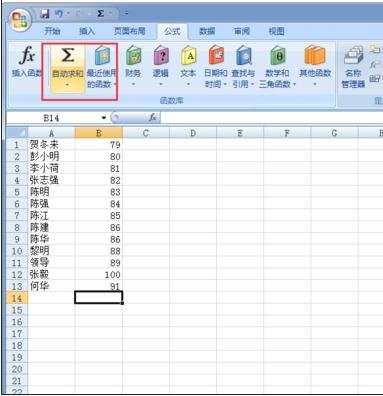
求最大值步骤2:然后在我们需要求最大值的单元格上,点击自动求和中的最大值。就全部选中了求最大值的所有数字。(如下图)
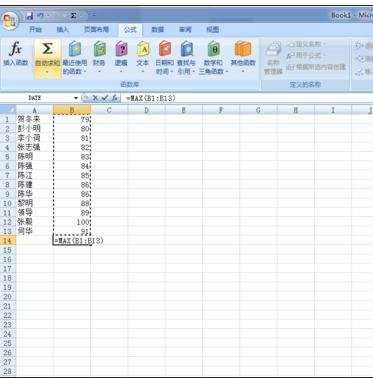
求最大值步骤3:然后按下“enter”键,这个时候求最大值的单元格中就显示出这些数字当中的最大值。(如下图)
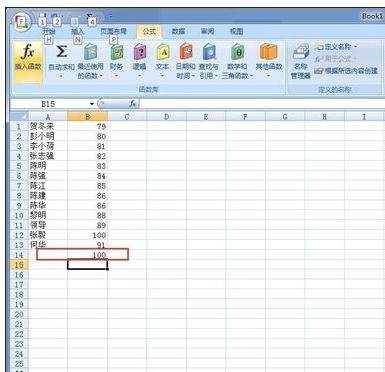
看了excel表格求最大值的教程还看了:
1.excel用函数取最大值的教程
2.怎么突出显示Excel2013的最大值
3.excel怎么快速找出最大值和最小值的
4.怎么在excel2010中求最大值和最小值
5.如何用excel做筛选最大值的方法
6.excel2013怎么快速汇总前N项最大值的和
7.excel如何求最高值的方法
8.excel求最大值函数的用法

excel表格求最大值的教程的评论条评论